Twitch 是遊戲玩家與實況愛好者廣泛使用的熱門實況平台,不僅能觀看即時遊戲實況,還涵蓋烹飪節目、教學影片與各類體育賽事。更重要的是,使用者能透過實況功能,直接向觀眾推廣產品或品牌,打造個人影響力。
然而,因為工作繁忙或其他因素,難免會錯過重要的實況內容。針對這樣的需求,本文將深入介紹如何在 Twitch 平台上倒轉實況,並詳解 5 種實用且有效的方法,幫助你不遺漏任何精彩片段。
目錄
方法一:透過 Chrome 擴充功能 – Twitch DVR Player
Twitch DVR Player 是一款高效實用的 Chrome 擴充功能,讓你能輕鬆實現 Twitch 實況倒轉。安裝後,使用者可以在一般 Twitch 播放器與 DVR 播放器間自由切換,方便在實況中任意調整播放進度,快速回看重要片段。
步驟一:造訪 Chrome 線上應用程式商店下載並安裝 Twitch DVR Player,點選「加到 Chrome」完成啟用。
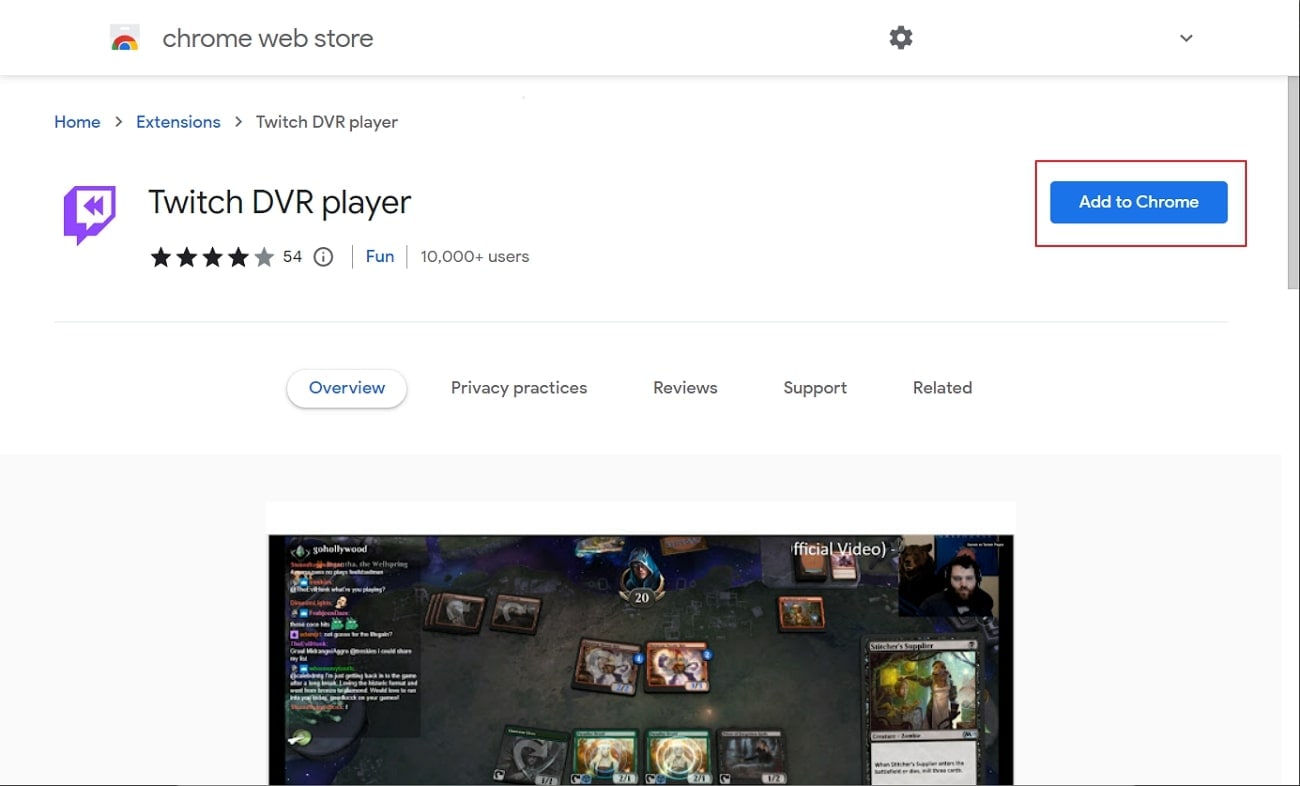
步驟二:安裝完成後,開啟 Twitch 實況頁面,即可啟用擴充功能,利用播放器上的進度條靈活調整播放時間點,自由倒轉與快轉實況內容,提升觀看體驗。
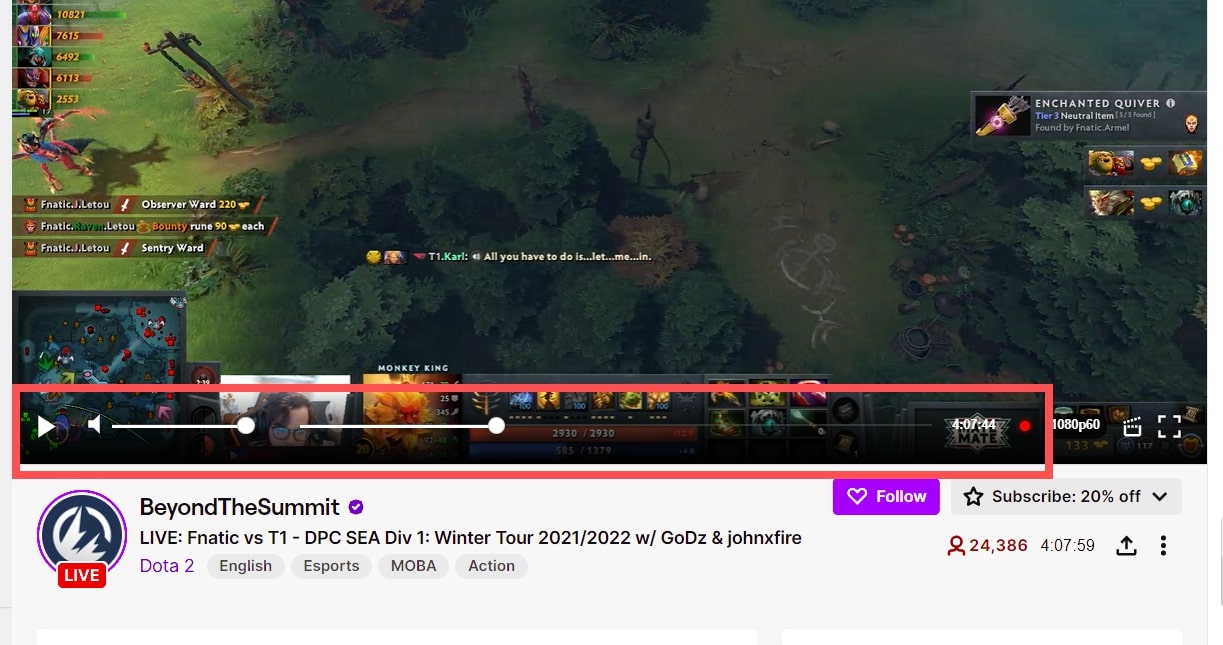
方法二:透過 VOD 功能觀看回放
因各種因素錯過 Twitch 實況內容並非少數,但你可以透過 VOD 功能,觀看實況主過去儲存的實況影片。Twitch 會自動將實況保存 7 天,讓觀眾隨時回看,對實況主而言也有助於累積觀眾並提升曝光度。若想重溫任何實況主的實況回放,請依照以下步驟操作:
步驟一:登入 Twitch 帳號後,前往你想觀看的實況主頻道,點選頁面上的使用者名稱進入頻道主頁。
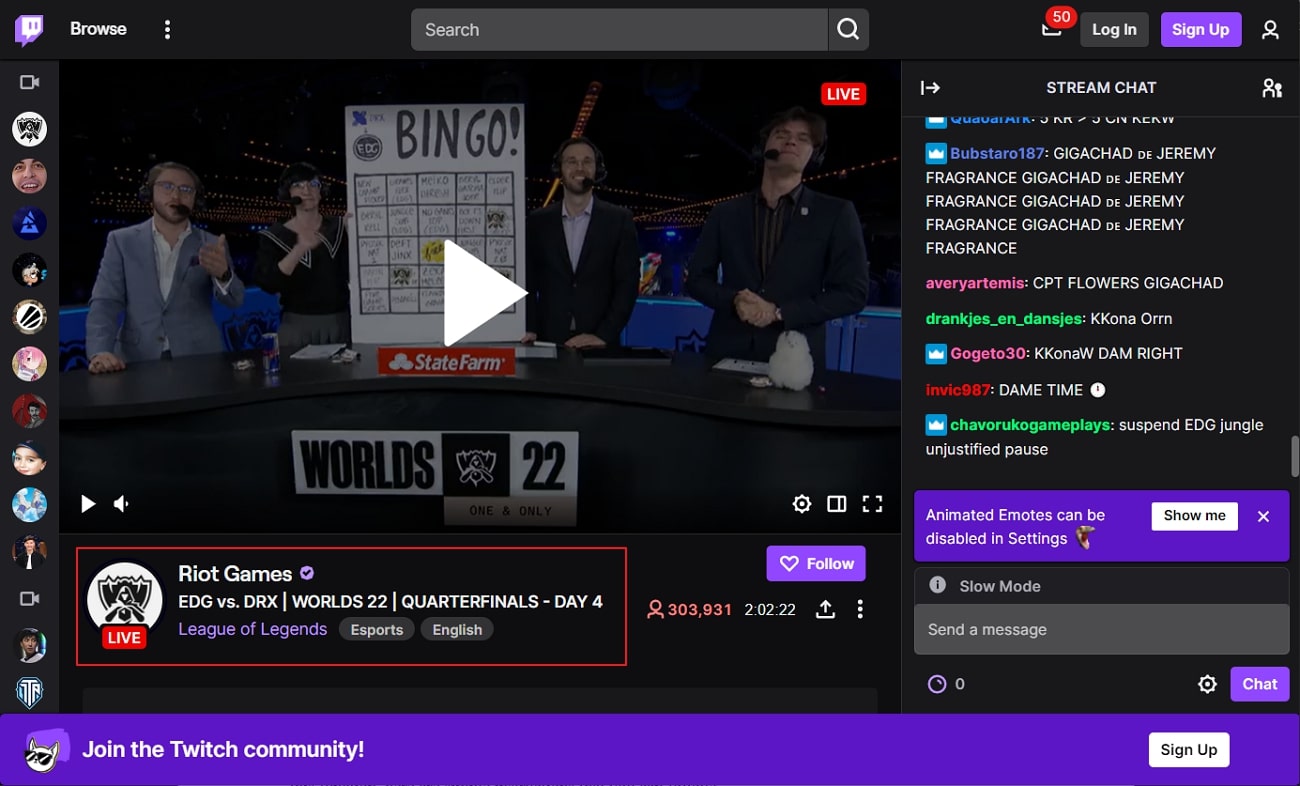
步驟二:切換到頻道的「影片」分頁,這裡會顯示所有可觀看的過去實況影片。選擇目標影片後,即可透過播放條自由調整時間點,輕鬆回看實況中任何精彩片段。
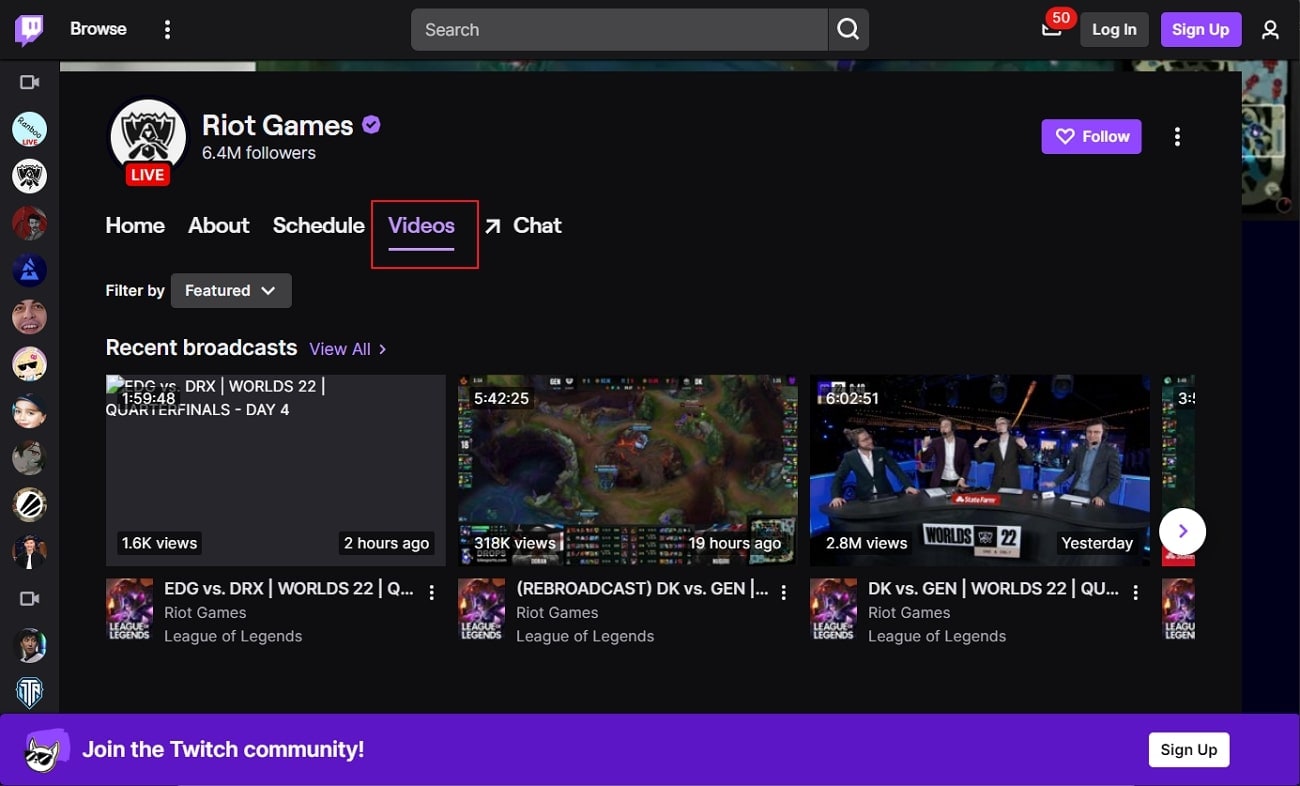
方法三:利用 Twitch「剪輯」功能快速回看
Twitch 內建「剪輯」功能,允許你快速倒回實況內容的前 90 秒,方便即時重溫關鍵片段。這項設計讓你輕鬆回看近期實況,不錯過任何重要時刻。若想倒轉 Twitch 實況,可依照以下步驟操作:
步驟一:在觀看實況時,前往畫面右下角點按「剪輯」圖示,或直接使用快捷鍵「Alt + X」快速開啟剪輯功能。
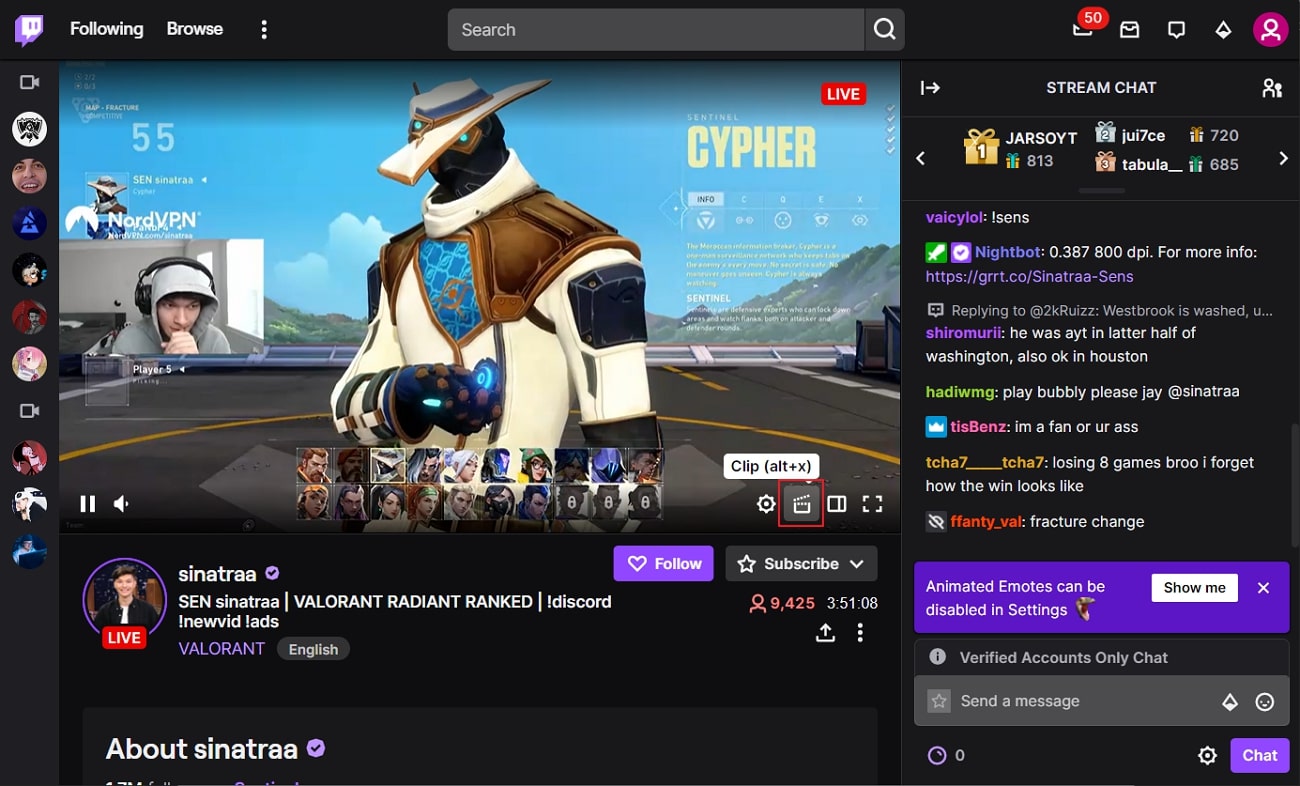
步驟二:點按後將跳轉到剪輯頁面,你可透過調整播放條,自由回看實況過去 90 秒內的任何片段。
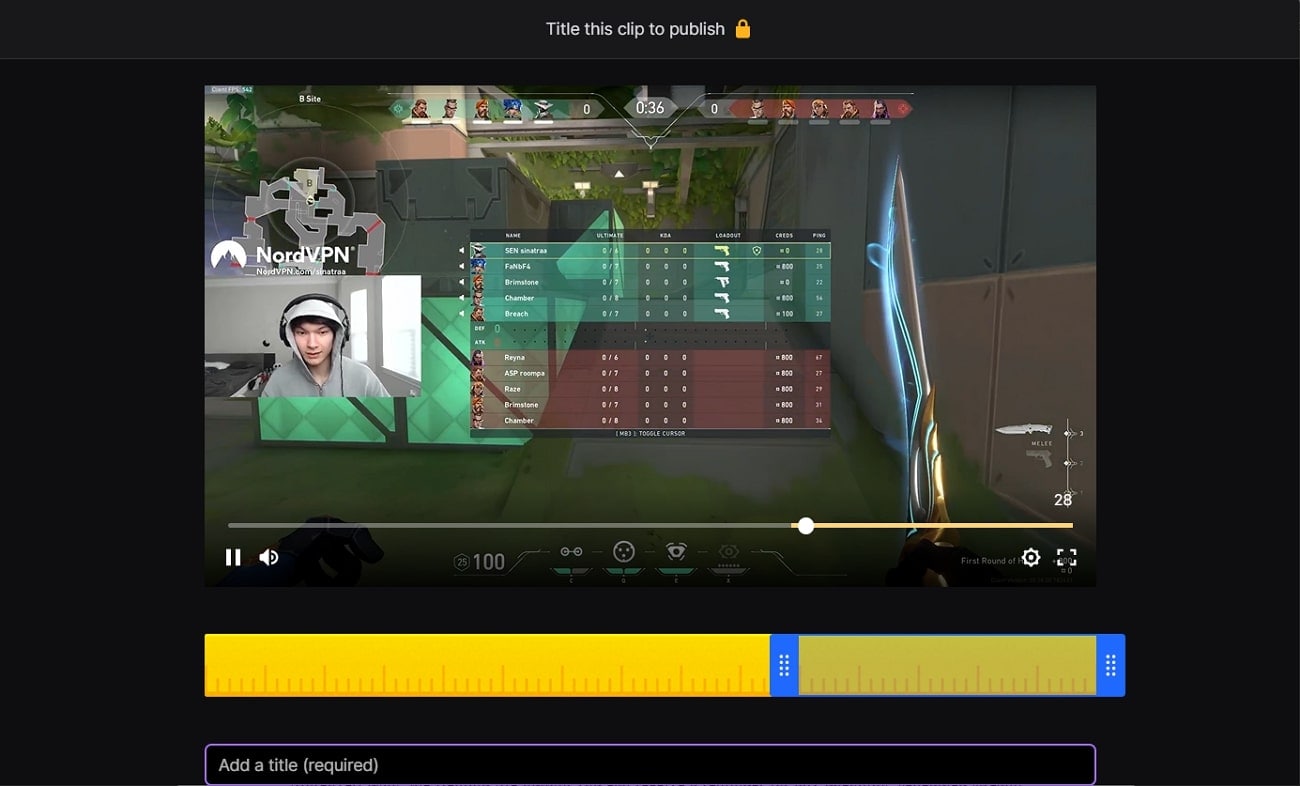
方法四:使用「倒轉實況」按鈕(測試中)
Twitch 目前正在測試三項新功能,包括「倒轉實況」、「提醒我」與「觀看預告片」按鈕,讓部分使用者能享有更靈活的實況觀看體驗。其中,「倒轉實況」按鈕可在畫中畫視窗中回看實況前兩分鐘的內容,前提是實況主已啟用 VOD(影片點播)功能。
另外,「提醒我」功能可傳送即將開播通知,而「觀看預告片」則能即時播放該頻道的預告影片。若想利用「倒轉實況」按鈕回看 Twitch 實況,請參考以下操作步驟:
步驟一:打開 Twitch App,進入任一正在實況的實況主頻道,點按畫面右下角的「倒轉實況」按鈕。
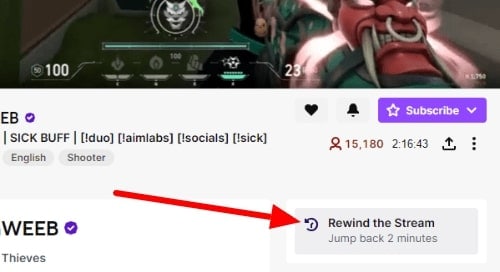
步驟二:系統會在畫中畫視窗顯示實況過去兩分鐘的內容,隨時可透過點選「回到實況」按鈕,立即切回最新實況畫面。
方法五:利用 Filmora 螢幕錄影工具保存實況畫面
想要輕鬆實現Twitch 實況倒轉?透過Filmora 螢幕錄影工具,你可以高畫質錄製 Twitch 上的任何實況內容。錄影完成後,即可自由倒轉觀看,隨時回顧精彩片段,無需受限於實況平台的播放控制。
此工具不僅支援優異的音畫品質,還能依需求自訂錄影參數。錄影完成後,若想進一步編輯實況影片,亦可使用 Filmora 影片編輯器,快速剪輯、分割影片,並加入專業轉場與視覺特效,或調整播放速度,提升影片質感與觀賞體驗。
Wondershare Filmora 是一套整合錄影與剪輯功能的完整方案,能滿足 Twitch 實況回放的各種需求。以下為錄製 Twitch 實況的具體步驟:
步驟一:選擇錄製模式
在電腦上開啟 Filmora,於主畫面或工具箱點選「螢幕錄影」,接著選擇錄影範圍,如全螢幕或指定視窗。
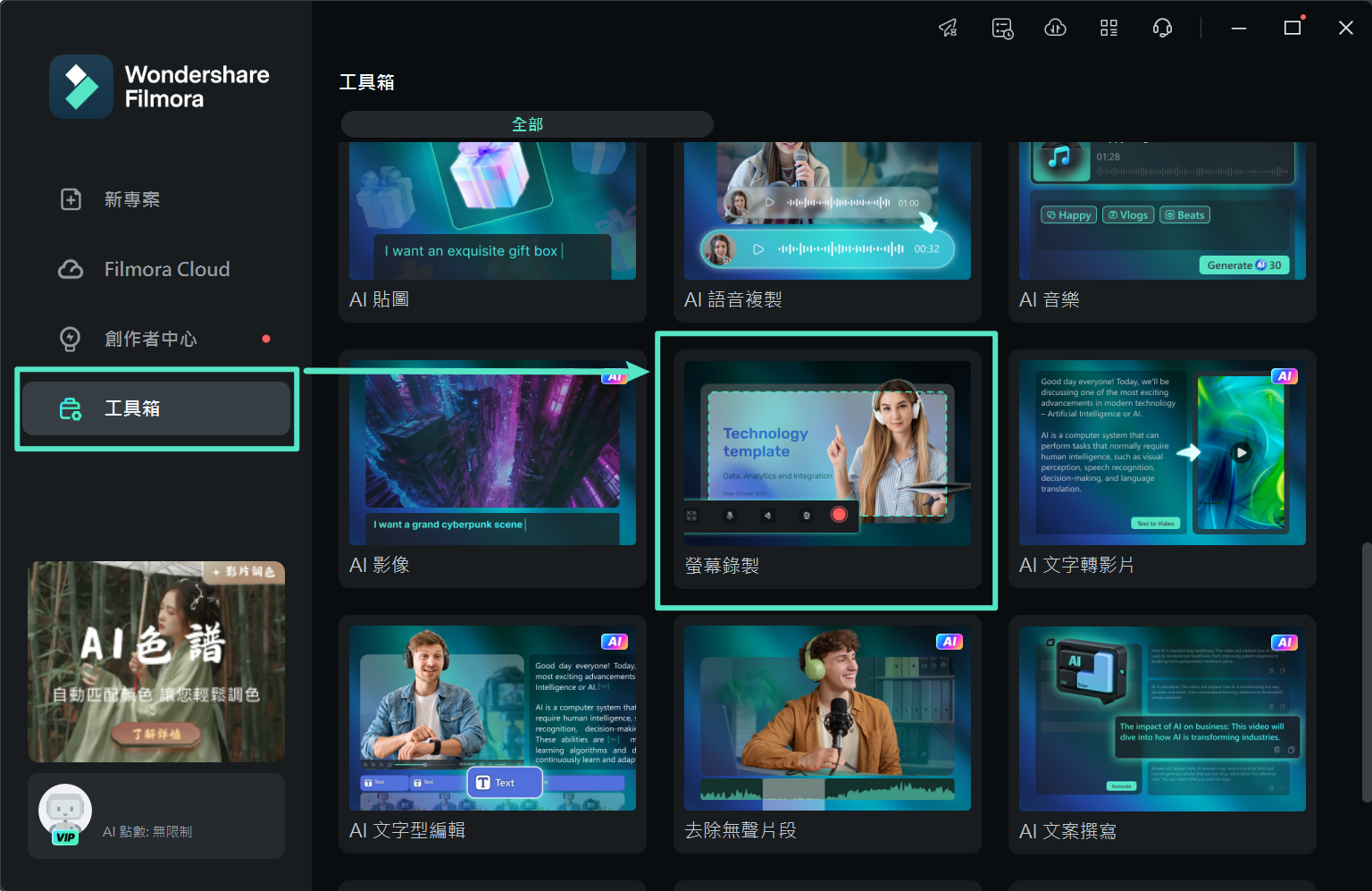
步驟二:設定影格率與錄影品質
於「設定」中調整錄影幀速率與品質,確保錄影效果符合需求。設定完成後,點按「REC」開始錄影。
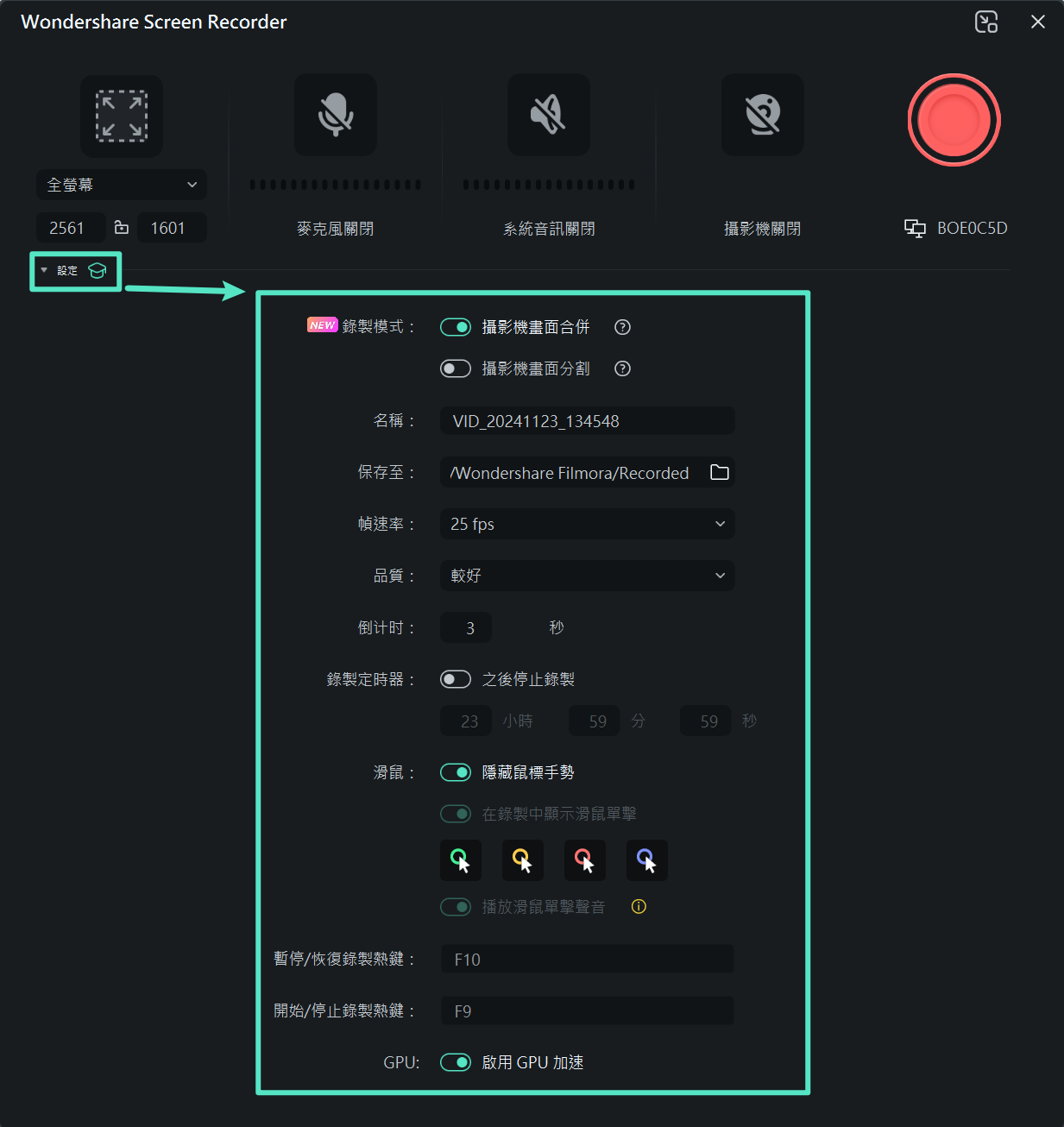
步驟三:開始與結束錄影
錄影開始時會有倒數計時,隨後進入錄影狀態。錄影過程中,按下 F9 鍵即可隨時停止錄影。完成的影片會自動存入 Filmora 媒體庫,方便後續與管理。

結語
經常錯過 Twitch 實況的精彩內容嗎?不必擔心,本文整理多種實用方法,助你輕鬆倒轉 Twitch 實況,不錯過任何重點片段。建議善用 Filmora 螢幕錄影工具,高效捕捉實況畫面,讓你隨時回放並掌握節奏。此外,Filmora 影片編輯器也能協助你專業剪輯與優化錄影內容,打造個人專屬高品質實況回放影片。






